Spouštění úkolů pomocí správce projektů
Applies To
Microsoft PlannerPoznámka: Projektový manažer (náhled) se v současné době zavádí zákazníkům. Další informace najdete v Nejčastější dotazy o Project Manageru.
Projektový manažer (náhled) je cenný týmový kolega, který vám může pomoct s plněním úkolů, ke kterým je přiřazený.
Přiřazení manažera projektu k úkolům
Prvním krokem při provádění úkolů s projektovým manažerem je přiřazení agenta k příslušným úkolům, což je možné provést v zobrazení vedoucího projektu nebo panelu.
Zobrazení Projektový manažer
Přiřazení jednotlivých úkolů vedoucímu projektu
Vyberte ikonu Přiřadit tento úkol u libovolného úkolu a pak zvolte Správce projektu. Vedoucí projektu zahájí provádění vybraného úkolu.
Přiřazení všech úkolů vedoucímu projektu
V pravém horním rohu části Úvodní úkoly vyberte Přiřadit vedoucímu projektu. Ke každému úkolu se přiřadí projektový manažer a zahájí se jeho provádění.
Zobrazení panelu
Přiřazení úkolů vedoucímu projektu v zobrazení panelu
-
V pravém horním rohu zobrazení Panel vyberte Seskupovat podle projektového manažera .
-
Vyberte ikonu Přiřadit tento úkol u libovolného úkolu a zvolte Projektový manažer nebo přetáhněte kartu úkolu do kontejneru Koncept s projektovým manažerem .
-
Vedoucí projektu začne pracovat na vybraných úkolech.
Sledování průběhu projektového manažera u úkolů
Po přiřazení úkolů vedoucímu projektu je snadné sledovat jejich nejnovější průběh. Existují 4 stavy, ve které může být projektový manažer přiřazovány k úkolu:
-
Zařazeno do fronty – projektový manažer je přiřazený k úkolu, ale ještě nezačal pracovat, protože se právě provádí na jiném úkolu.
-
Probíhá – vedoucí projektu na tomto úkolu aktivně pracuje.
-
Potřebuje vstup – vedoucí projektu nemá dostatek informací k dokončení úkolu a potřebuje nějaké další informace.
-
Hotovo – projektový manažer dokončil úkol a potřebuje, abyste zkontrolovali výstup. Veškerý výstup agenta bude v Loop komponentě v podrobnostech úlohy.
Poznámka: Aby si uživatelé mohli zachovat kontrolu nad plánem, projektový manažer nikdy neoznačí úkol jako dokončený, a to ani po dokončení jeho spuštění. Uživatelé budou muset zkontrolovat výstup vedoucího projektu a ručně označit úkol jako dokončený.
Tyto stavy se používají v zobrazení Projektový manažer i panel, abyste mohli snadno sledovat průběh.
Zobrazení Projektový manažer
Po přiřazení aspoň jednoho úkolu vedoucímu projektu se v zobrazení Projektový manažer zobrazí oddíl s názvem Nedávná aktivita od vedoucího projektu. Tato část bude mít přehled o průběhu každého úkolu vedoucího projektu. Tady můžete kliknutím na podrobnosti o úkolu zobrazit nejnovější práci agenta.
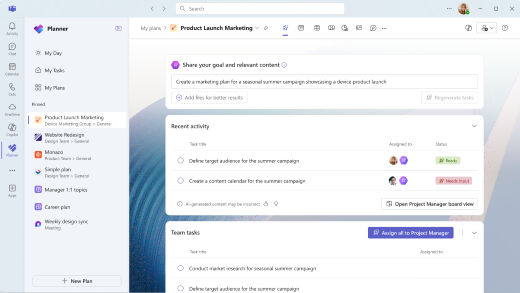
Zobrazení panelu
V zobrazení Seskupit podle projektového manažera existují dva hlavní způsoby, jak porozumět aktuálnímu stavu agenta v úkolu.
-
Popisky projektového manažera – tyto popisky jsou ekvivalentní čtyřem výše uvedeným stavům a agent je bude aktualizovat při pokroku v úkolech.
-
Kontejnery seskupování podle projektových manažerů – po výběru možnosti Seskupovat podle projektového manažera se zobrazí čtyři jedinečné kontejnery projektových manažerů. Jak agent postupuje na úkolech, bude je přesouvat mezi těmito kontejnery následujícím způsobem:
-
Nepřiřazené vedoucímu projektu – tyto úkoly nejsou přiřazeny vedoucímu projektu a nebudou s těmito úkoly fungovat.
-
Koncept s projektovým manažerem – tyto úkoly jsou přiřazeny vedoucímu projektu a jsou buď v průběhu, nebo jsou ve frontě.
-
Potřebuje váš vstup – vedoucí projektu nemá dostatek informací k dokončení úkolu a potřebuje nějaké další informace.
-
Výsledky projektového manažera jsou připravené – výsledek spuštění projektového manažera je připravený a vyžaduje vaši kontrolu výstupu. Veškerý výstup bude v Loop komponentě v podrobnostech úkolu.
-
Poskytování vstupu
Když se agent domnívá, že nemá dostatek informací k dokončení úloh, budete muset poskytnout potřebné informace, aby mohl pokračovat v provádění. Postupujte takto:
-
Klikněte na podrobnosti o příslušném úkolu. Vedoucí projektu ponechá v části Loop v podrobnostech úkolu sadu otázek, na které potřebuje odpovědi.
-
Napište odpověď na otázky přímo v komponentě Loop.
-
Po zodpovězení všech otázek vyberte Znovu vygenerovat.
-
Úkol se přesune zpět do kontejneru Koncept s projektovým manažerem a do stavu Zařazeno do fronty nebo Probíhá.
-
Vedoucí projektu vezme vaše odpovědi v úvahu při opětovném spuštění úkolu.
Poslat zpětnou vazbu vedoucímu projektu
Jakmile agent dokončí úlohu, můžete poskytnout zpětnou vazbu k výstupu, aby odpovídal vašim očekáváním. Můžete například požádat agenta, aby zkrátil jeho výstup, zvýšil profesionální tón nebo přidal další podrobnosti.
-
Klikněte na podrobnosti úkolu, ke které chcete poskytnout zpětnou vazbu.
-
Svůj názor na agenta zanechte přímo v komponentě Loop v podrobnostech o úloze. Můžete to udělat takto:
-
Zanechání komentáře
-
Psaní přímo do komponenty Loop
-
-
Vyberte Znovu vygenerovat.
-
Úkol se přesune zpět do kontejneru Koncept s projektovým manažerem a do stavu zařazeného do fronty nebo do stavu probíhajícího.
-
Vedoucí projektu vezme v úvahu vaši zpětnou vazbu a vygeneruje aktualizovaný výstup.










